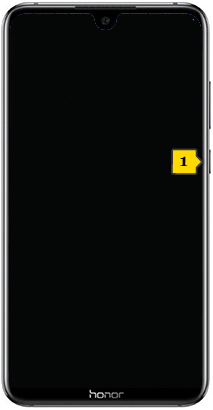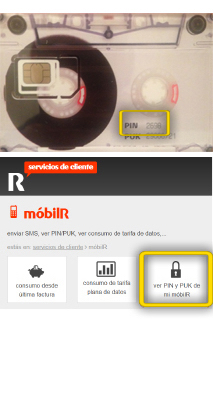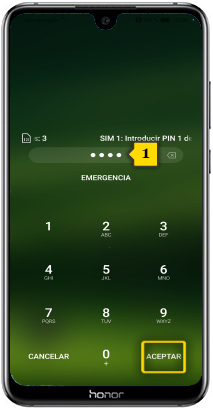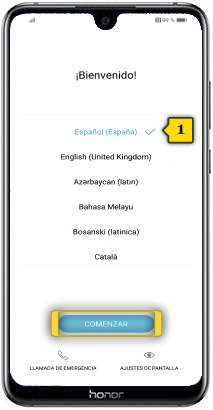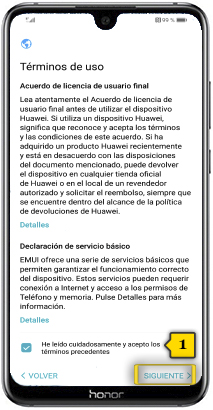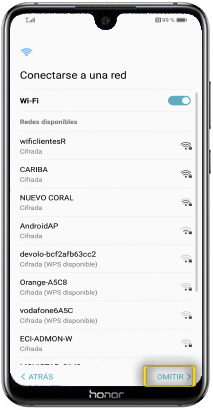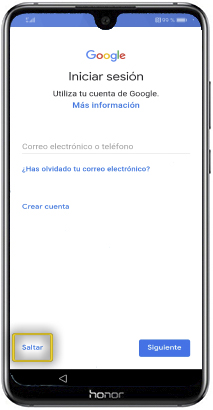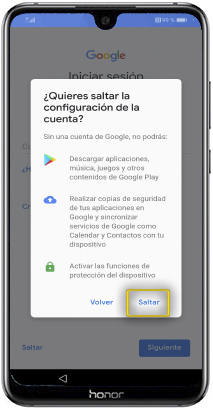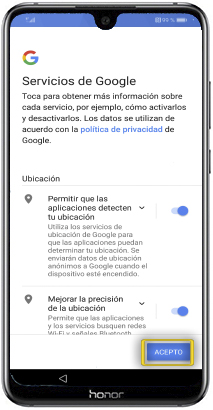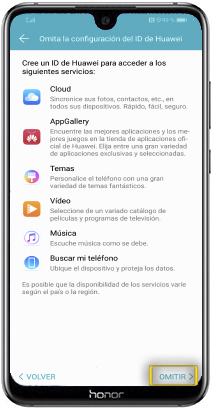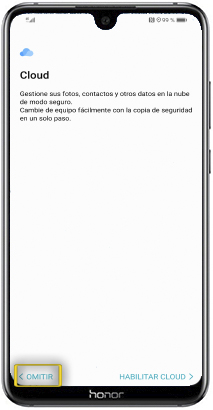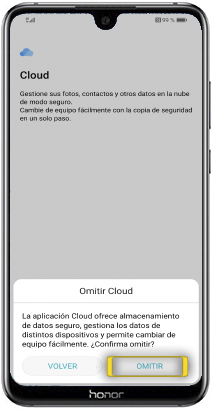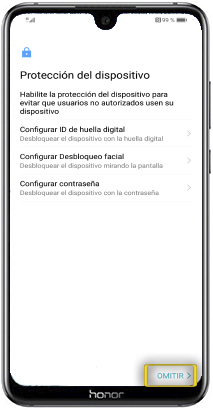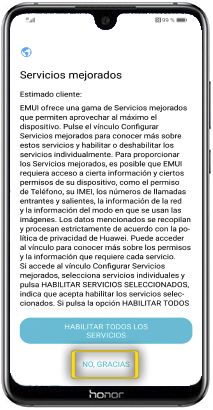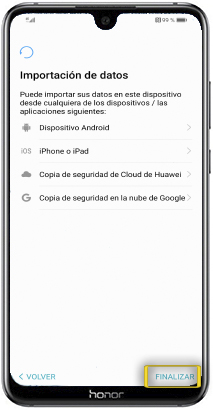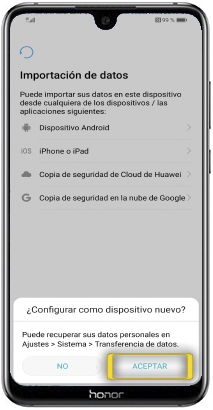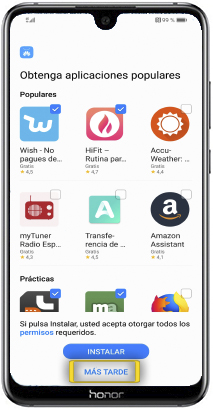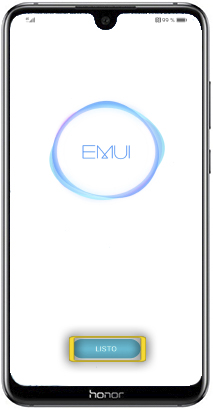paso 1
paso 1
- introduce a ferramenta subministrada no burato situado no lateral esquerdo do terminal e retira a bandexa oculta
- esta bandexa soporta o uso de dúas nanoSIM e unha tarxeta de memoria microSD
- coloca a/s nanoSIM/s e a micro SD nos seus emprazamentos(1) tal e como se amosa na foto
- volve colocar a bandexa no seu lugar

 paso 2
paso 2
- a ranura USB para cargar o móbil ou conectalo ó ordenador atópase na parte inferior do terminal
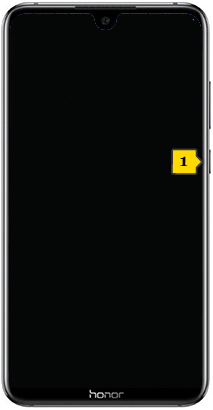
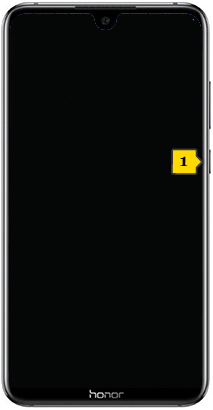 paso 3
paso 3
- acende o móbil premendo o botón de ACENDIDO(1) durante 2 segundos
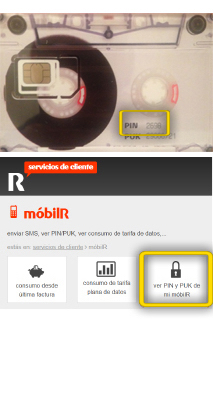
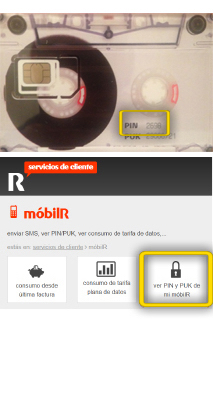 paso 4
paso 4
- debes introducir o PIN da tarxeta SIM
- atoparás o PIN na lata de sardiñas R ou na cinta de casete R que ven coa SIM, ou na web de clientes R: http://clientes.mundo-r.com
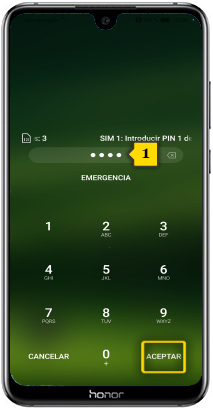
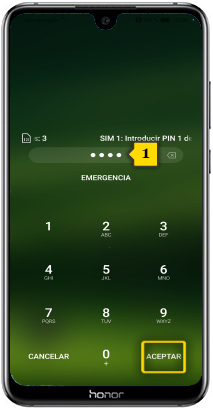 paso 5
paso 5
- introduce o pin da SIM(1) e preme ACEPTAR
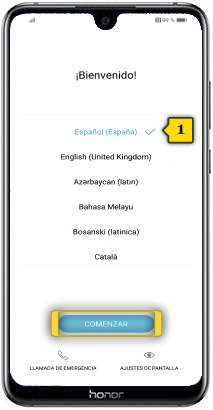
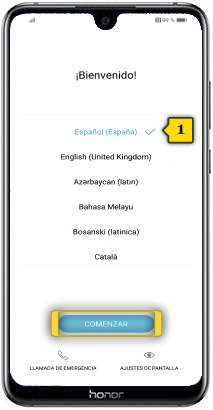 paso 6
paso 6
- selecciona o idioma do teléfono(1) e preme en COMENZAR
- o check en azul indica o idioma seleccionado
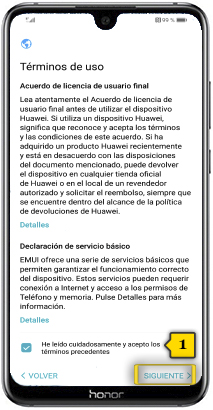
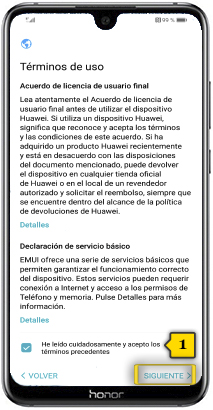 paso 7
paso 7
- selecciona o check de confirmación de lectura(1) se estás de acordo cos termos e condicións de uso e poder continuar
- o check en azul indica que está seleccionado
- preme en SIGUIENTE
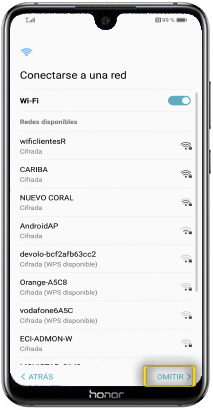
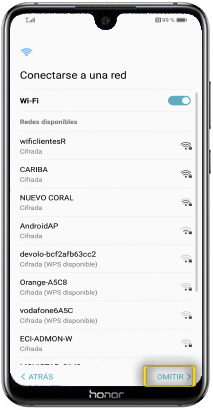 paso 8
paso 8
- preme en OMITIR, aprenderemos a conectarnos a unha rede wi-fi máis adiante
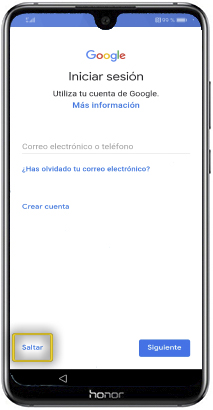
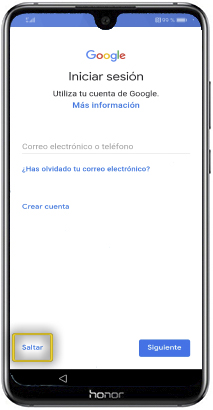 paso 9
paso 9
- preme en SALTAR na configuración da conta de Google
- poderemos configurala máis adiante
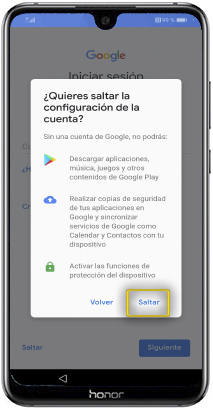
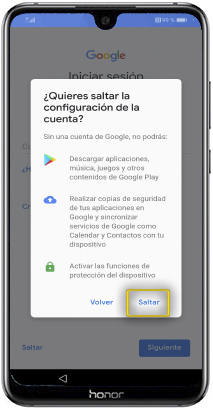 paso 10
paso 10
- preme SALTAR para confirmar que non queremos configurar a conta de Google neste momento
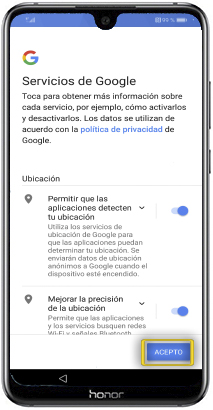
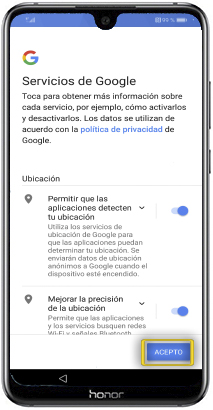 paso 11
paso 11
- despraza a pantalla cara abaixo, ata o final das condicións de servizo de Google, e preme en ACEPTAR
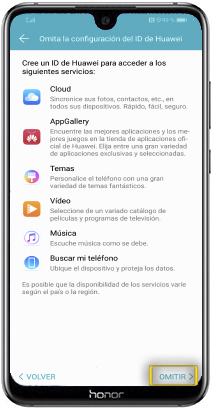
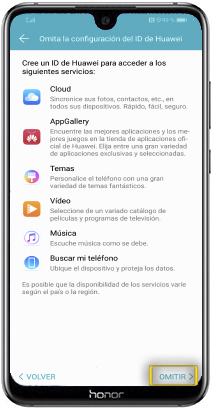 paso 12
paso 12
- preme en OMITIR
- poderás, se queres, configurar o ID de Huawei máis adiante
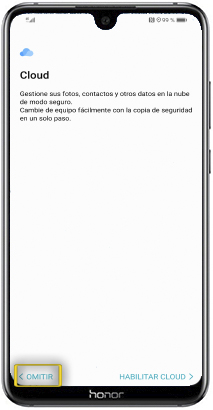
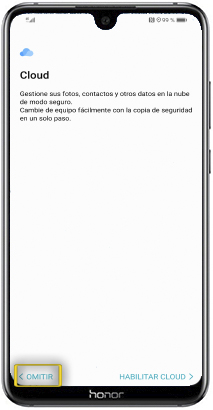 paso 13
paso 13
- preme en OMITIR, poderás configurar o servizo CLOUD de Huawei máis adiante
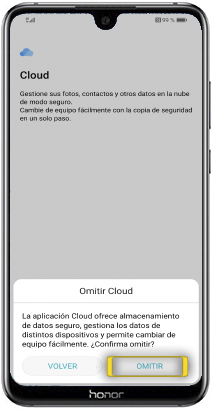
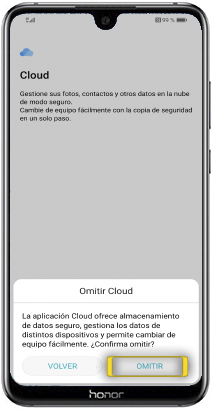 paso 14
paso 14
- preme en OMITIR, para confirmar
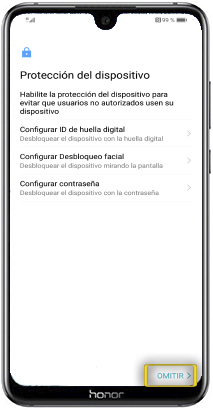
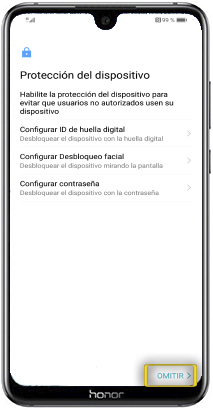 paso 15
paso 15
- preme en OMITIR, aprenderemos a bloquear o teléfono máis adiante
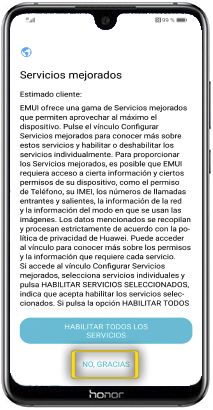
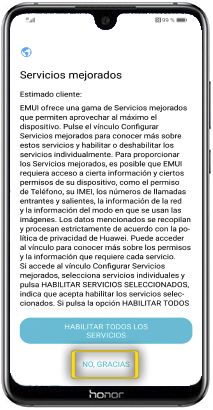 paso 16
paso 16
- preme en NO, GRACIAS para evitar o envío de información a Huawei
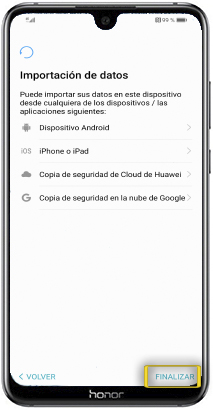
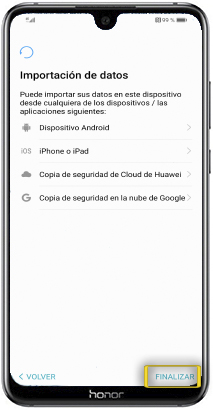 paso 17
paso 17
- preme en FINALIZAR, aprenderemos a importar os nosos datos máis adiante
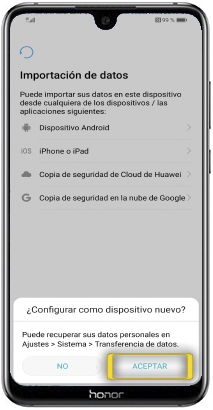
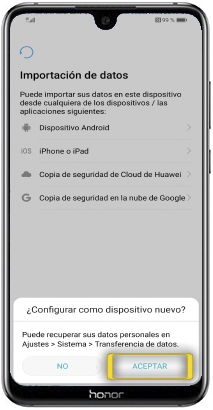 paso 18
paso 18
- preme en ACEPTAR para confirmar que configuraremos o teléfono como un novo dispositivo
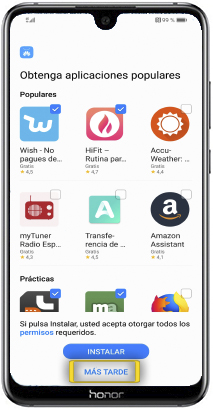
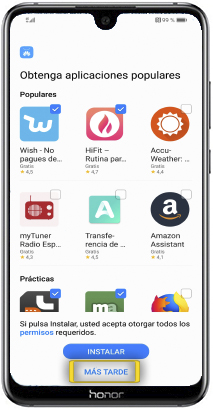 paso 19
paso 19
- preme en MÁS TARDE
- máis adiante veremos como descargar as aplicacións que nos interesan
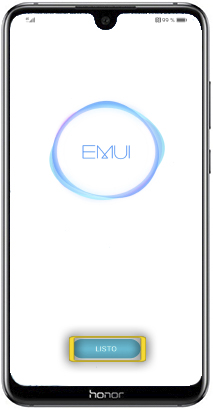
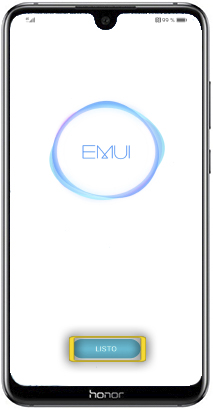 paso 20
paso 20
- o teu teléfono xa está configurado e pronto para usarse
- preme en LISTO para acceder á pantalla de inicio

 paso 1
paso 1